重くて大きくてブーンと唸るHDDと完全にさようならしたい気分になってきた昨今、起動ディスクのバックアップ用ストレージとしてIntel 660p M.2 NVMe SSDの2TBを使ってみることにした。
この度入手したIntel 660pシリーズのSSDは、QLC NANDのため書き込み耐性がTLCやMLCより低いけれども、そのぶん価格も安い。週1-2回のバックアップ用途ならそれなりの年数は耐えられるのでは?と思いチョイスした。
外付けケースはORICOのヒートシンク付きクリアーケースを選択。購入時はAmazonで300円の割引クーポンが付いていて4,299円が3,999円に。SSDは2TBモデルが25,480円だったので、2つ合わせて29,479円(税込)。送料も無料だったから、3万円未満で購入出来た。
 Intel 660p SSDシリーズの箱とORICO USB3.1 NVMe M.2 SSDケースの箱 (c)Bisoh
Intel 660p SSDシリーズの箱とORICO USB3.1 NVMe M.2 SSDケースの箱 (c)Bisoh
 Intel 660p M.2 NVMe SDDの2TB。2280サイズ (c)Bisoh
Intel 660p M.2 NVMe SDDの2TB。2280サイズ (c)Bisoh
 ORICO USB3.1 NVMe M.2 SSDケース。SSD装着部の上面にヒートシンクが来る (c)Bisoh
ORICO USB3.1 NVMe M.2 SSDケース。SSD装着部の上面にヒートシンクが来る (c)Bisoh
 2280サイズでも手のひらより小さいM.2 SSD (c)Bisoh
2280サイズでも手のひらより小さいM.2 SSD (c)Bisoh SSDケースのサイズや見た目は、大きめな使い捨てライターと言った出で立ち (c)Bisoh
SSDケースのサイズや見た目は、大きめな使い捨てライターと言った出で立ち (c)Bisoh
これに接続する我が家のMacBook Pro 13インチはEarly 2015。USB 3.0のポートがボトルネックとなり、NVMe系ストレージが持つ本来のパフォーマンスの数分の1しか出ない。しかしM.2タイプのSSDであれば、物理的にHDDより遥かに小型軽量化出来る。今回はこちらを主目的としている。それでもHDDより速くなるのは間違いないからより良き。
ORICOのSSDケースはUSBのコネクタがType-Cであり、基板は10Gbpsの転送速度を誇るUSB3.1 Gen 2に対応している。MacBook Pro 2016モデル以降であれば、SSDと同様にその速さが活きてくる。まだないけど…。ヒートシンクが付いているから、熱暴走を防ぐためのサーマルスロットリング機能の発動頻度が減り、それによる速度低下を抑えられるかも、と思ってこれにした。ヒートシンクのカラーはシルバー。他にブラック、ブルー、レッドと選べるのも良いところ。
このSSDケースが対応する最大容量は公称2TB。と言っても2019年6月13日現在、2280サイズ以下のM.2 SSDで4TBは販売されていない。つまり、2TBより上の容量に対応しているかはメーカー側も不明で、保証していないだけかもしれない。もちろんテスト済みの可能性もあるけれど。なので、今後2280サイズの4TB SSDが出た時にこのケースで動作するか試してみたい気持ちもある。
 ORICO USB3.1 NVMe M.2 SSDケースと付属品。左上から説明書、熱伝導シート、固定用ネジ、+ドライバー、USB Type-AtoCケーブル、ケース本体、USB Type-Cケーブル (c)Bisoh
ORICO USB3.1 NVMe M.2 SSDケースと付属品。左上から説明書、熱伝導シート、固定用ネジ、+ドライバー、USB Type-AtoCケーブル、ケース本体、USB Type-Cケーブル (c)Bisoh
 ヒートシンク部分は樹脂がくり抜かれており、むき出し。しっかり放熱しそう (c)Bisoh
ヒートシンク部分は樹脂がくり抜かれており、むき出し。しっかり放熱しそう (c)Bisoh ヒートシンク上面はケース上面とほぼ揃っており、見た目もスマート (c)Bisoh
ヒートシンク上面はケース上面とほぼ揃っており、見た目もスマート (c)Bisoh
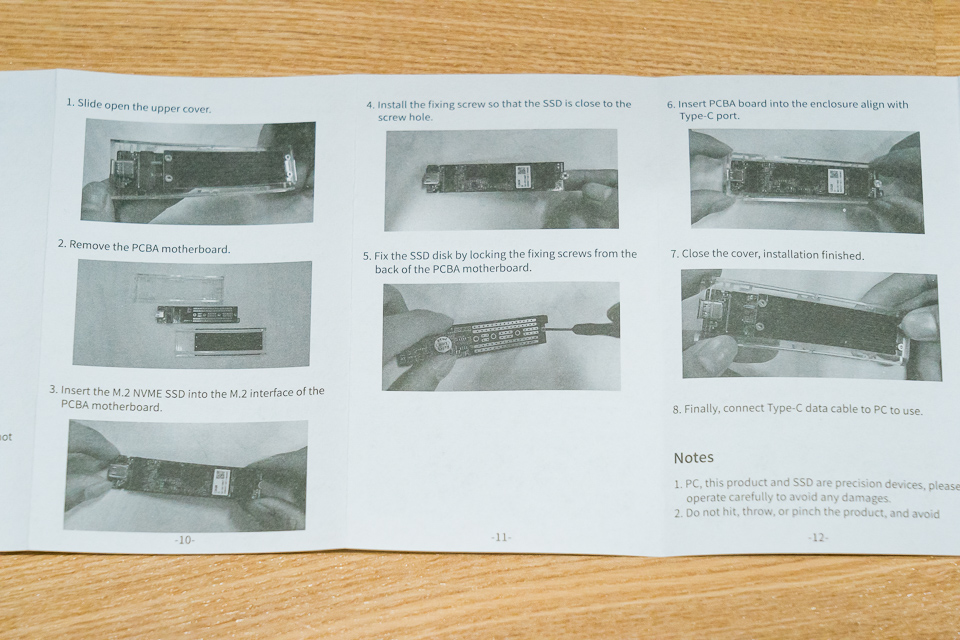 説明書。写真が暗くてわかりづらいけど、手順はわかる (c)Bisoh
説明書。写真が暗くてわかりづらいけど、手順はわかる (c)Bisoh 上蓋でもあるヒートシンク側をUSBポートと逆側にスライドさせると上蓋が外れる (c)Bisoh
上蓋でもあるヒートシンク側をUSBポートと逆側にスライドさせると上蓋が外れる (c)Bisoh
 SSDケースをバラしたところ。基板はケースに固定されていないため、上蓋を外せばサっと取り出せる (c)Bisoh
SSDケースをバラしたところ。基板はケースに固定されていないため、上蓋を外せばサっと取り出せる (c)Bisoh
 ケース側基板のコネクタにSSDを装着。はめ込むと写真の通り跳ね上がった状態になるので、ネジは手で押さえながら回す感じになる (c)Bisoh
ケース側基板のコネクタにSSDを装着。はめ込むと写真の通り跳ね上がった状態になるので、ネジは手で押さえながら回す感じになる (c)Bisoh SSDをネジ止めしたところ。SSDの上に雌ネジが来るようにする (c)Bisoh
SSDをネジ止めしたところ。SSDの上に雌ネジが来るようにする (c)Bisoh
 SSD装着後の基板を横からみたところ。SSDは少し斜めになる (c)Bisoh
SSD装着後の基板を横からみたところ。SSDは少し斜めになる (c)Bisoh 付属の熱伝導シートをSSDのコントローラーチップ側に貼る (c)Bisoh
付属の熱伝導シートをSSDのコントローラーチップ側に貼る (c)Bisoh
 ケースを閉めてみるとSSDが斜めっているため、熱伝導シートもヒートシンクに密着している部分が少なめ (c)Bisoh
ケースを閉めてみるとSSDが斜めっているため、熱伝導シートもヒートシンクに密着している部分が少なめ (c)Bisoh 外付けSSDの完成。SSD装着前と外観に代わり映えナシ (c)Bisoh
外付けSSDの完成。SSD装着前と外観に代わり映えナシ (c)Bisoh
まずはMacのTime Machineバックアップが使えるように「Mac OS 拡張(ジャーナリング)」でフォーマット。それからすぐにベンチマークしてみた。
その値は、リード/ライトともに420MB/s前後で頭打ち。他のサイトのベンチマークを見たらIntel 660pシリーズの転送速度は1000MB/sを超えていたりするので、見事にMacBook Pro側のUSB 3.0ポートの転送速度がボトルネックになっていることがわかった。もちろんHDDよりはずっと速いけど、足枷が付いている状態であり、本来の性能ではない。やっぱり最新モデルが欲しいなと…。
 Seagate 5TB 2.5インチHDDとORICO USB3.1 NVMe M.2 SSDケースとのサイズ比較。SSD小さい! (c)Bisoh
Seagate 5TB 2.5インチHDDとORICO USB3.1 NVMe M.2 SSDケースとのサイズ比較。SSD小さい! (c)Bisoh
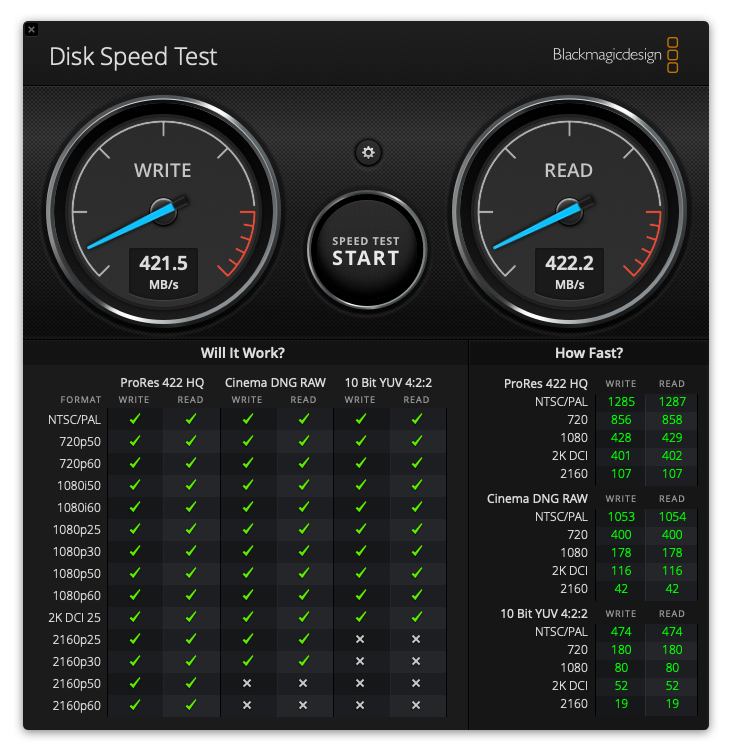 Intel 660p M.2 NVMe SSD 2TBのベンチマーク。Mac側のUSB規格が3.0のため、リード/ライトともに420MB前後で頭打ちとなった (c)Bisoh
Intel 660p M.2 NVMe SSD 2TBのベンチマーク。Mac側のUSB規格が3.0のため、リード/ライトともに420MB前後で頭打ちとなった (c)Bisoh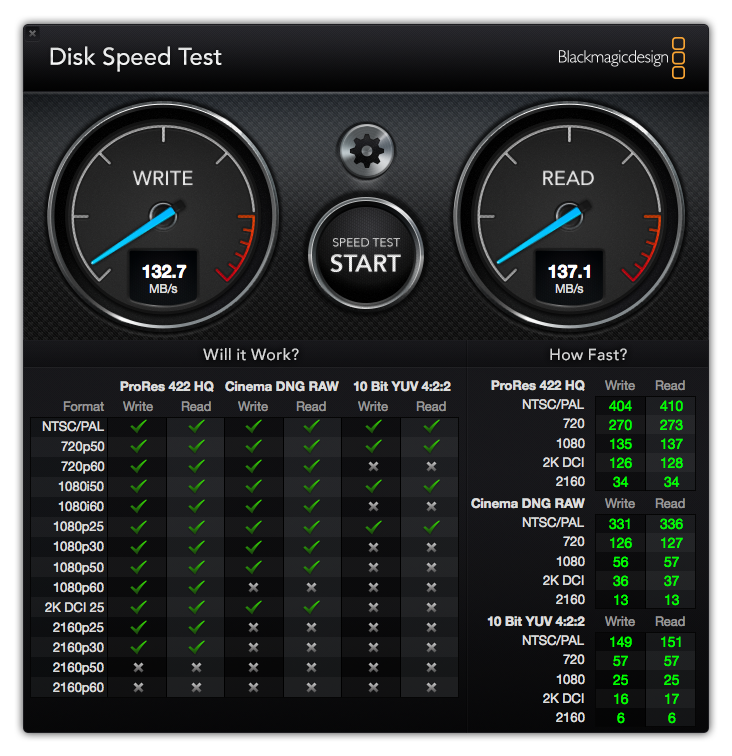 以前のレビュー時に取ったSeagate Backup Plus 5TB Portable HDDのベンチマーク。さすがにこれよりはずっと速い (c)Bisoh
以前のレビュー時に取ったSeagate Backup Plus 5TB Portable HDDのベンチマーク。さすがにこれよりはずっと速い (c)Bisoh
SSDの方だけ見れば、サーマルスロットリング機能が発動したり、細かいファイルが多いエリアに差し掛かった時に速度低下していた可能性はある。ただ、Time Machineは差分チェック等のファイルコピー以外の処理も同時に行っているから、どの地点も単純にSSDの性能自体を評価出来るような値でないことは確か。
バックアップ中のヒートシンクの表面温度は、転送が速い時も遅い時も、一番温度が高かったコントローラーチップ付近で50度弱を保っていた。ヒートシンクの端の方は42〜43度。ケースの何もないところやUSBポート付近は場所により23〜33度くらいの幅あり。この時の室温は20度くらいの過ごしやすい気温だったから、夏場はもっと上がるかもしれない。そうするとちょっと怖い感じもする。
 MacBook Pro 13インチ Early 2015に外付けSSDを接続 (c)Bisoh
MacBook Pro 13インチ Early 2015に外付けSSDを接続 (c)Bisoh 青いアクセスランプの明滅が結構強烈なので、使用時はディスプレイ裏に置いておきたい感じ (c)Bisoh
青いアクセスランプの明滅が結構強烈なので、使用時はディスプレイ裏に置いておきたい感じ (c)Bisoh
 バックアップ中のSSDケースの温度は、ヒートシンクの一番熱い場所で48〜50度 (c)Bisoh
バックアップ中のSSDケースの温度は、ヒートシンクの一番熱い場所で48〜50度 (c)Bisoh ケース端の何もない部分は23〜27度くらいで推移 (c)Bisoh
ケース端の何もない部分は23〜27度くらいで推移 (c)Bisoh
ともあれ長時間にわたってSSDを高温状態にすることに不安があったけれど、問題なくバックアップをやりきってくれたのでひと安心。今後は差分のみになっていくので短時間でバックアップが終わり、書き込み耐性や温度耐性に対する不安は減る。
2〜3年すれば小型サイズのSSDもさらに容量が増え、安くもなって行くだろうから、最低2年くらいは使えると良いかなと思う。その前にそろそろMacBook Proを最新モデルへとリプレースしたい気持ち。
この度入手したIntel 660pシリーズのSSDは、QLC NANDのため書き込み耐性がTLCやMLCより低いけれども、そのぶん価格も安い。週1-2回のバックアップ用途ならそれなりの年数は耐えられるのでは?と思いチョイスした。
外付けケースはORICOのヒートシンク付きクリアーケースを選択。購入時はAmazonで300円の割引クーポンが付いていて4,299円が3,999円に。SSDは2TBモデルが25,480円だったので、2つ合わせて29,479円(税込)。送料も無料だったから、3万円未満で購入出来た。
 Intel 660p SSDシリーズの箱とORICO USB3.1 NVMe M.2 SSDケースの箱 (c)Bisoh
Intel 660p SSDシリーズの箱とORICO USB3.1 NVMe M.2 SSDケースの箱 (c)Bisoh Intel 660p M.2 NVMe SDDの2TB。2280サイズ (c)Bisoh
Intel 660p M.2 NVMe SDDの2TB。2280サイズ (c)Bisoh ORICO USB3.1 NVMe M.2 SSDケース。SSD装着部の上面にヒートシンクが来る (c)Bisoh
ORICO USB3.1 NVMe M.2 SSDケース。SSD装着部の上面にヒートシンクが来る (c)Bisoh 2280サイズでも手のひらより小さいM.2 SSD (c)Bisoh
2280サイズでも手のひらより小さいM.2 SSD (c)Bisoh SSDケースのサイズや見た目は、大きめな使い捨てライターと言った出で立ち (c)Bisoh
SSDケースのサイズや見た目は、大きめな使い捨てライターと言った出で立ち (c)Bisohこれに接続する我が家のMacBook Pro 13インチはEarly 2015。USB 3.0のポートがボトルネックとなり、NVMe系ストレージが持つ本来のパフォーマンスの数分の1しか出ない。しかしM.2タイプのSSDであれば、物理的にHDDより遥かに小型軽量化出来る。今回はこちらを主目的としている。それでもHDDより速くなるのは間違いないからより良き。
ORICOのSSDケースはUSBのコネクタがType-Cであり、基板は10Gbpsの転送速度を誇るUSB3.1 Gen 2に対応している。MacBook Pro 2016モデル以降であれば、SSDと同様にその速さが活きてくる。まだないけど…。ヒートシンクが付いているから、熱暴走を防ぐためのサーマルスロットリング機能の発動頻度が減り、それによる速度低下を抑えられるかも、と思ってこれにした。ヒートシンクのカラーはシルバー。他にブラック、ブルー、レッドと選べるのも良いところ。
このSSDケースが対応する最大容量は公称2TB。と言っても2019年6月13日現在、2280サイズ以下のM.2 SSDで4TBは販売されていない。つまり、2TBより上の容量に対応しているかはメーカー側も不明で、保証していないだけかもしれない。もちろんテスト済みの可能性もあるけれど。なので、今後2280サイズの4TB SSDが出た時にこのケースで動作するか試してみたい気持ちもある。
 ORICO USB3.1 NVMe M.2 SSDケースと付属品。左上から説明書、熱伝導シート、固定用ネジ、+ドライバー、USB Type-AtoCケーブル、ケース本体、USB Type-Cケーブル (c)Bisoh
ORICO USB3.1 NVMe M.2 SSDケースと付属品。左上から説明書、熱伝導シート、固定用ネジ、+ドライバー、USB Type-AtoCケーブル、ケース本体、USB Type-Cケーブル (c)Bisoh ヒートシンク部分は樹脂がくり抜かれており、むき出し。しっかり放熱しそう (c)Bisoh
ヒートシンク部分は樹脂がくり抜かれており、むき出し。しっかり放熱しそう (c)Bisoh ヒートシンク上面はケース上面とほぼ揃っており、見た目もスマート (c)Bisoh
ヒートシンク上面はケース上面とほぼ揃っており、見た目もスマート (c)BisohSSDをケースにインストール その手順
ケースへのSSDの組み込みは簡単。まず、クリアーケースの上面(ヒートシンクがある方)をUSBポートと逆方向にスライドさせるとこれが外せる。えーっと…あとは写真で追っていく感じで。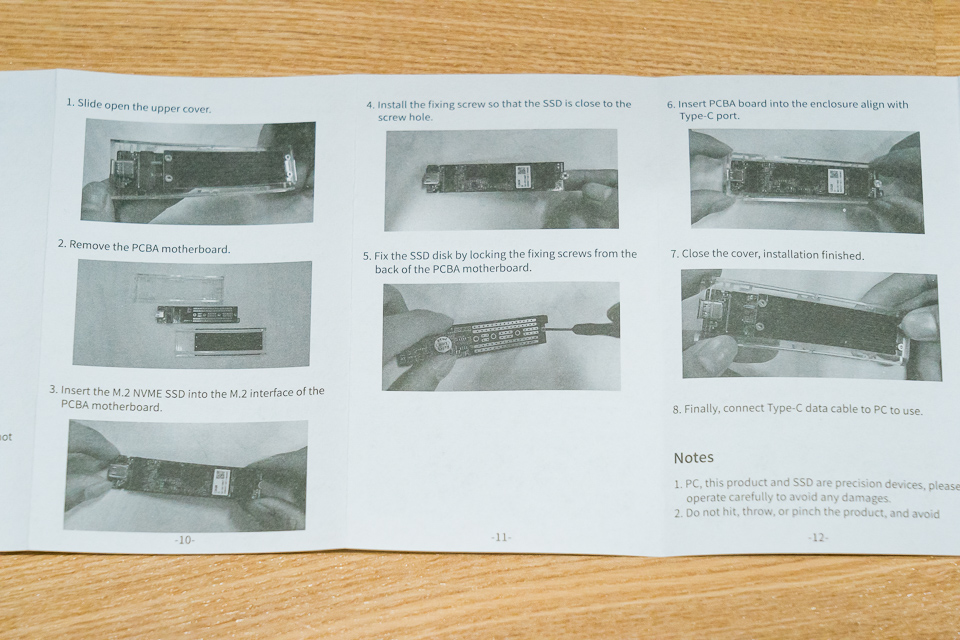 説明書。写真が暗くてわかりづらいけど、手順はわかる (c)Bisoh
説明書。写真が暗くてわかりづらいけど、手順はわかる (c)Bisoh 上蓋でもあるヒートシンク側をUSBポートと逆側にスライドさせると上蓋が外れる (c)Bisoh
上蓋でもあるヒートシンク側をUSBポートと逆側にスライドさせると上蓋が外れる (c)Bisoh SSDケースをバラしたところ。基板はケースに固定されていないため、上蓋を外せばサっと取り出せる (c)Bisoh
SSDケースをバラしたところ。基板はケースに固定されていないため、上蓋を外せばサっと取り出せる (c)Bisoh ケース側基板のコネクタにSSDを装着。はめ込むと写真の通り跳ね上がった状態になるので、ネジは手で押さえながら回す感じになる (c)Bisoh
ケース側基板のコネクタにSSDを装着。はめ込むと写真の通り跳ね上がった状態になるので、ネジは手で押さえながら回す感じになる (c)Bisoh SSDをネジ止めしたところ。SSDの上に雌ネジが来るようにする (c)Bisoh
SSDをネジ止めしたところ。SSDの上に雌ネジが来るようにする (c)Bisoh SSD装着後の基板を横からみたところ。SSDは少し斜めになる (c)Bisoh
SSD装着後の基板を横からみたところ。SSDは少し斜めになる (c)Bisoh 付属の熱伝導シートをSSDのコントローラーチップ側に貼る (c)Bisoh
付属の熱伝導シートをSSDのコントローラーチップ側に貼る (c)Bisoh ケースを閉めてみるとSSDが斜めっているため、熱伝導シートもヒートシンクに密着している部分が少なめ (c)Bisoh
ケースを閉めてみるとSSDが斜めっているため、熱伝導シートもヒートシンクに密着している部分が少なめ (c)Bisoh 外付けSSDの完成。SSD装着前と外観に代わり映えナシ (c)Bisoh
外付けSSDの完成。SSD装着前と外観に代わり映えナシ (c)Bisoh外付け2.5インチHDDとのサイズ比較と外付けSSDのベンチマーク
こうして出来上がった外付けSSD。Seagateの5TB 2.5インチHDDと並べてみると一目瞭然の小ささ。持ってみても非常に軽く、実測234gあるHDDとは雲泥の差だ。まずはMacのTime Machineバックアップが使えるように「Mac OS 拡張(ジャーナリング)」でフォーマット。それからすぐにベンチマークしてみた。
その値は、リード/ライトともに420MB/s前後で頭打ち。他のサイトのベンチマークを見たらIntel 660pシリーズの転送速度は1000MB/sを超えていたりするので、見事にMacBook Pro側のUSB 3.0ポートの転送速度がボトルネックになっていることがわかった。もちろんHDDよりはずっと速いけど、足枷が付いている状態であり、本来の性能ではない。やっぱり最新モデルが欲しいなと…。
 Seagate 5TB 2.5インチHDDとORICO USB3.1 NVMe M.2 SSDケースとのサイズ比較。SSD小さい! (c)Bisoh
Seagate 5TB 2.5インチHDDとORICO USB3.1 NVMe M.2 SSDケースとのサイズ比較。SSD小さい! (c)Bisoh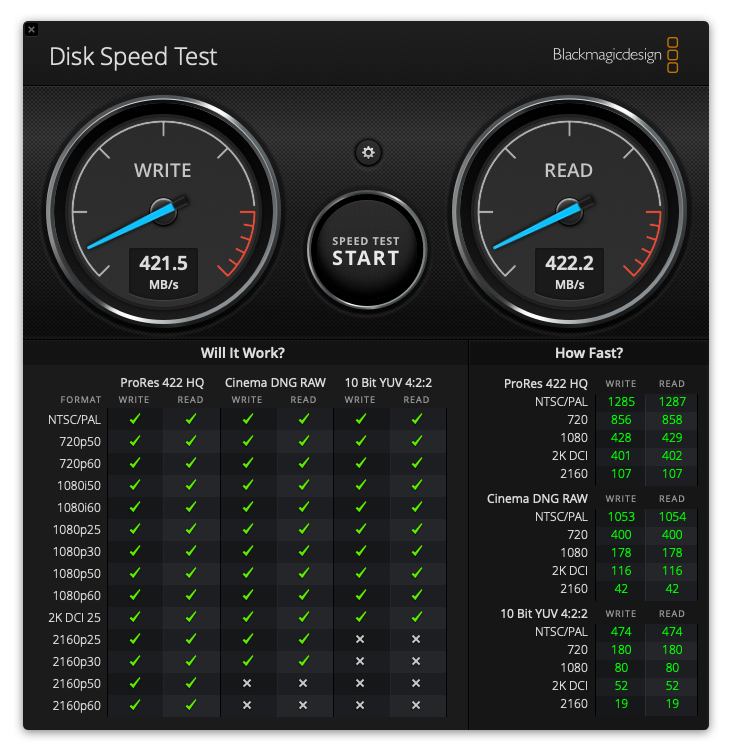 Intel 660p M.2 NVMe SSD 2TBのベンチマーク。Mac側のUSB規格が3.0のため、リード/ライトともに420MB前後で頭打ちとなった (c)Bisoh
Intel 660p M.2 NVMe SSD 2TBのベンチマーク。Mac側のUSB規格が3.0のため、リード/ライトともに420MB前後で頭打ちとなった (c)Bisoh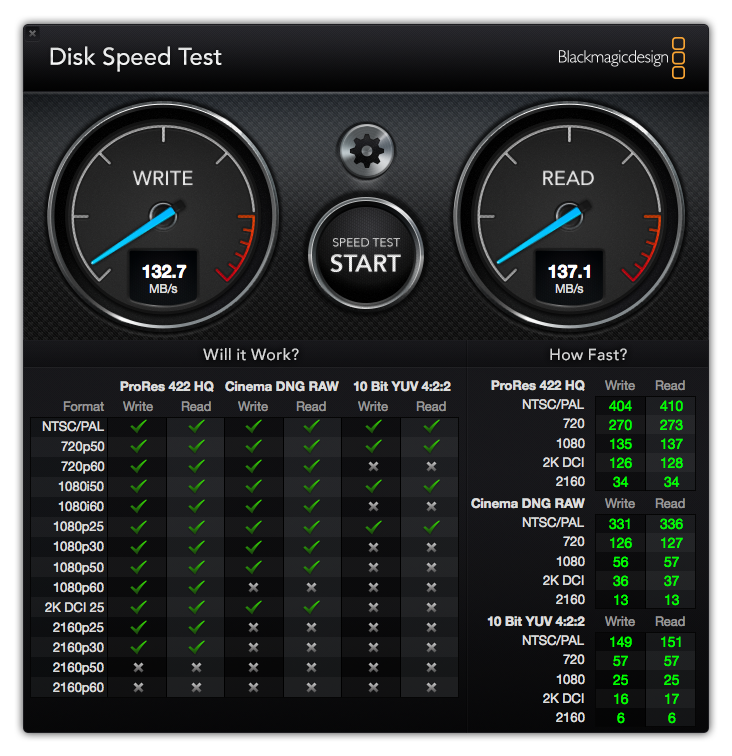 以前のレビュー時に取ったSeagate Backup Plus 5TB Portable HDDのベンチマーク。さすがにこれよりはずっと速い (c)Bisoh
以前のレビュー時に取ったSeagate Backup Plus 5TB Portable HDDのベンチマーク。さすがにこれよりはずっと速い (c)BisohTime Machineバックアップ中のSSDの様子と温度
ベンチマーク後すぐに900GB弱あったMacBook Proの全データをTime Machineバックアップで取ったところ、約6時間ほどかかっていた。目視ではあるけど、速い時で80〜120MB/sくらいの転送速度が出ていた。遅い時は数MB/sの時もあるし、数秒間全く転送されていない時も。SSDの方だけ見れば、サーマルスロットリング機能が発動したり、細かいファイルが多いエリアに差し掛かった時に速度低下していた可能性はある。ただ、Time Machineは差分チェック等のファイルコピー以外の処理も同時に行っているから、どの地点も単純にSSDの性能自体を評価出来るような値でないことは確か。
バックアップ中のヒートシンクの表面温度は、転送が速い時も遅い時も、一番温度が高かったコントローラーチップ付近で50度弱を保っていた。ヒートシンクの端の方は42〜43度。ケースの何もないところやUSBポート付近は場所により23〜33度くらいの幅あり。この時の室温は20度くらいの過ごしやすい気温だったから、夏場はもっと上がるかもしれない。そうするとちょっと怖い感じもする。
 MacBook Pro 13インチ Early 2015に外付けSSDを接続 (c)Bisoh
MacBook Pro 13インチ Early 2015に外付けSSDを接続 (c)Bisoh 青いアクセスランプの明滅が結構強烈なので、使用時はディスプレイ裏に置いておきたい感じ (c)Bisoh
青いアクセスランプの明滅が結構強烈なので、使用時はディスプレイ裏に置いておきたい感じ (c)Bisoh バックアップ中のSSDケースの温度は、ヒートシンクの一番熱い場所で48〜50度 (c)Bisoh
バックアップ中のSSDケースの温度は、ヒートシンクの一番熱い場所で48〜50度 (c)Bisoh ケース端の何もない部分は23〜27度くらいで推移 (c)Bisoh
ケース端の何もない部分は23〜27度くらいで推移 (c)Bisohともあれ長時間にわたってSSDを高温状態にすることに不安があったけれど、問題なくバックアップをやりきってくれたのでひと安心。今後は差分のみになっていくので短時間でバックアップが終わり、書き込み耐性や温度耐性に対する不安は減る。
2〜3年すれば小型サイズのSSDもさらに容量が増え、安くもなって行くだろうから、最低2年くらいは使えると良いかなと思う。その前にそろそろMacBook Proを最新モデルへとリプレースしたい気持ち。
Amazon










